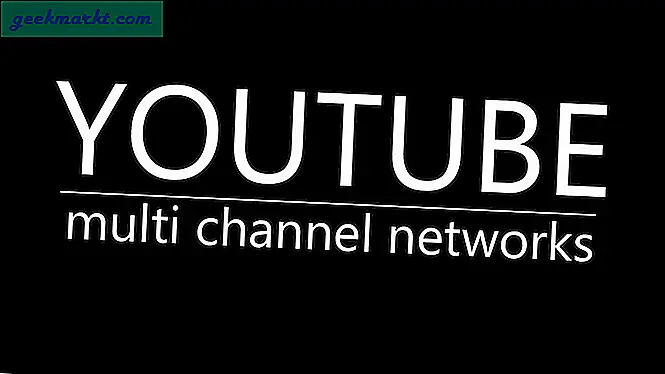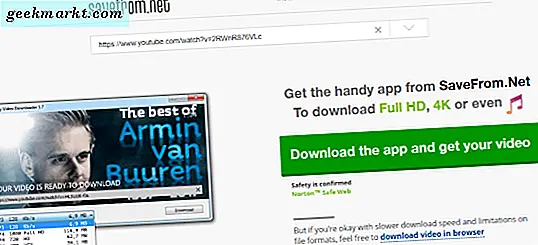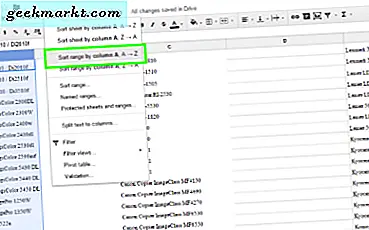Som en person, der synes at bruge hele tiden WiFi, er jeg lidt i mørket om, hvor meget data en bestemt app bruger. Så da en TechJunkie-læser kontaktede os for at spørge, om Facetime bruger data, tog jeg det som en øvelse for at uddanne mig selv såvel som jeres loyale læsere.
Facetime er en af de mest populære dele af iOS. Det er glat, normalt meget god kvalitet og gør det nemt at oprette et opkald. Hvorfor bare bruge stemme, når du kan Facetime? Hvorfor bruge en anden app, når Facetime fungerer godt? Den eneste gang jeg ikke bruger det, er, hvis jeg bruger min Android-telefon eller taler til en person, der ikke er på iPhone. For alt andet er der Facetime.
Bruger facetime data?
Så bruger Facetime data også? Hvis du bruger det, mens du er tilsluttet WiFi, bruger det data, men ikke celledata. Hvis du bruger 3G eller 4G, bruger den celle data. Det er fint, hvis du stadig er heldig nok til at have ubegrænsede data som en del af din celleplan. For resten af os, der har en datakap, er det nyttigt at vide, hvad der bruger data og hvor meget.
Facetime bør være standard til at bruge WiFi, når det er tilgængeligt for et netværk, som det er medlem af. For alle andre tidspunkter vil det bruge celle data.

Hvor meget data bruger Facetime?
Præcis dataforbrug afhænger af opkaldet, men i gennemsnit bruger en ti minutters ansigtstid til Facetime-videosamtalen ca. 40 MB data. Disse data kan stige, afhængigt af om du bruger en 3G eller 4G-forbindelse, eller om du kun bruger lyd eller video. Facetime over 3G bruger mindre data, da den overordnede kvalitet er lavere. Et 4G-telefonsamtale vil bruge flere data, fordi det er i stand til højere opkaldskvalitet.
Video vil naturligvis bruge flere data end ren lyd.
For at finde ud af, hvor meget et Facetime-opkald har brugt, prøv dette:
- Naviger til appen Facetime.
- Vælg det opkald, du vil kontrollere, og tryk på ikonet "I" til højre.
- De anvendte data vises på den næste skærm tæt på toppen.
Du skal se dataene i opkaldsoplysningerne under profilbilledet. Dataene vil indeholde om det var et indgående eller udgående opkald, og nu var det længe det varede. De anvendte data ligger i parentes ved siden af tiden. Du skal identificere, om disse data har brugt WiFi eller celle data, da Facetime appen ikke angiver, hvilken er hvilken.
Du kan også gå til Cellular-siden i iOS, hvis du vil isolere celle data fra WiFi-data.
- Naviger til Indstillinger og derefter Cellular.
- Vælg Facetime fra applisten, og du skal se, hvor meget celle data appen har brugt.
- Rul til bunden af Facetime-siden for at se, i hvilket tidsrum disse data tælles.
- Vælg Reset for at starte tælleren igen, hvis du vil.
Dataindsamlingsdelen af appen tæller det anvendte beløb siden telefonen blev genstartet, eller samlingstælleren blev nulstillet. Den klarer ikke sig selv eller nulstiller hver måned, når datatillæget nulstilles. Hvis du vil holde styr på din månedlige brug, skal du manuelt nulstille tælleren. Det er lidt besværligt, men det er den eneste måde jeg ved at nøjagtigt spore Facetime-dataforbrug fra måned til måned.

Force Facetime til ikke at bruge celle data
Når du er inden for rækkevidde af et WiFi-netværk, kan du logge ind, og iOS skal automatisk skifte data til WiFi i stedet for at bruge celle data. Dette ser ikke altid ud til at fungere. Du kan tvinge Facetime til WiFi ved at slukke for celledata. Du skal tænde den igen, hvis du skal bruge Facetime, mens du er væk fra WiFi, men kan medvirke til at bevare dine celle data på alle andre tidspunkter.
- Naviger til Indstillinger og derefter Cellular.
- Rul til Facetime og vælg den til Off.
Dette er en permanent indstilling, du skal huske, at du har deaktiveret celle data, når du er i byen eller skal bruge Facetime, når du ikke er tilsluttet et trådløst netværk.
Facetime bruger data, og den nøjagtige mængde afhænger af, om du bruger 3G, 4G, lyd eller video. Nu ved du, hvordan du tjekker dataforbrug for dig selv, du kan hurtigt bygge et billede af præcis, hvor meget data du bruger, og om det består af WiFi eller celle data.
Kendskab til andre måder at se, hvor meget data Facetime bruger? Kendskab til andre pæne måder at administrere datatilskud til? Fortæl os om dem nedenfor, hvis du gør det!